適用対象
機能
この機能を使用できるユーザー
- システム管理者
ユーザー サブスクリプション モデルへの移行に関するシステム管理者ガイドを確認する。
今後のプラン移行の準備と、ユーザー サブスクリプション モデルでのSmartsheet環境の効率的な管理に必要な情報を見つけてください。
ご利用可能なユーザー
プラン:
- Smartsheet
この記事は、システム管理者が従来のコラボレーター モデルからユーザー サブスクリプション モデルに移行する際のガイドとなることを目的としています。モデル タイプがわからない場合は、プランのモデルを確認する方法についての記事をご覧ください。
ユーザー サブスクリプション モデルへの移行に関するシステム管理者のベスト プラクティス
更新とスムーズな移行の準備をするには、以下のタスクを完了してください。
更新前
更新の90~31日前
Smartsheetへの有料アクセスを必要としないユーザーを特定するのを待つ理由はありません。更新の 30 日前までに実行する必要があるタスクをできるだけ早く開始することをお勧めします。
移行前にライセンス ユーザーに焦点を当てます。
ライセンス ユーザーのみが自動的にメンバーに変換されます。新しいモデルに移行すると、すべてのユーザー タイプ (暫定メンバー、メンバー) が新しいモデルに移行されます。ゲストと閲覧者)は、ユーザータイプとTrueUpページ。
更新の30日前
- プランのライセンス ユーザー リストが正確であることを確認してください。
- ダウンロードしてレビューするユーザータイプレポート。
- レポートのユーザー タイプと権限のセクションに注目して、どのユーザーがメンバー、暫定メンバー、ゲスト、閲覧者としてカウントされるかを理解します。詳しくはユーザータイプレポートの詳細。
移行のためのユーザータイプマッピング
| 従来の共同作業者モデル | ユーザー サブスクリプション モデル |
|---|---|
| ライセンス ユーザー | メンバー |
| ライセンスのないユーザーと、少なくとも 1 つのアセットを共有している無料の共同作業者 | 閲覧者、ゲスト、または暫定メンバー(ユーザーの共有権限に基づく) |
| いかなる資産も共有されていないライセンスのないユーザー | 暫定メンバー |
- メンバーになる必要のないライセンス ユーザー (有料ユーザー) を降格します。
- Smartsheetアカウント チーム (カスタマー サクセス マネージャー、更新マネージャー、アカウント エグゼクティブ、パートナー) と協力して、プランに購入する必要があるメンバーの数を決定します。アカウント チームは、コメント者権限以上のアクティブユーザーの数に基づいて数量を推奨します。専任のアカウントチームがない場合は、財務部門へのお問い合わせ。
リニューアル前日
- ユーザーの権限を復元する必要がある場合に備えて、移行前にアクセスとユーザー タイプの参照ポイントとしてレポートを生成します。
- 引っ張ってシート アクセス レポート。
- 更新されたユーザータイプレポート。
ユーザーの権限またはユーザー タイプを変更した後は元に戻す機能がないため、ユーザーの権限を復元する必要がある場合はレポートが役立ちます。
再生の日
ゆっくり座ってリラックスしてください。私たちがあなたのプランを移行します。この期間中、生産性に影響はありません。
リニューアル後
更新後の最初の週
- 管理センター内のユーザー タイプと調整ページを確認してください。
最初の 90 日間
ユーザーがシート、レポート、ワークスペース、ダッシュボードを同僚と共有すると、その同僚がまだプランのメンバーでない場合は、自動的に一時的なメンバー ステータスが付与されます。スケジュールされた調整期間中に、暫定メンバーを確認し、メンバーになるか、より制限されたアクセスを許可するかを決定する機会があります。
ユーザーを個別または一括で確認および管理できます。ユーザーの管理の詳細に関する記事をご覧ください。
更新後の最初の調整期間には、30 日以上アクセスしていた暫定メンバーと、更新中に暫定メンバーに移行されたユーザーが含まれます。
一般的なポリシーを策定し、調整期間中にそれを実装するための時間をスケジュールします。
たとえば、過去 6 か月間Smartsheetでアクティブではなかったユーザーを降格することができます。次に、調整期間中に 1 日を選択して、その条件に適合するユーザーを管理します。
ユーザーを一括管理する
同じアクションを実行するユーザーのセットが明確に定義されている場合は、一括アクションを使用すると時間を節約できます。
- Smartsheetアカウントにログインし、管理センター。
- 管理センターで、ユーザータイプと調整ページを開いてトゥルーアップタブ。このページは、特に調整を管理するために設計されており、メンバーと暫定メンバーのみが表示されます。注: 調整期間中は True-up タブのユーザー リストが凍結されるため、変更を加えた後にユーザーがリストに追加されることを心配する必要はありません。
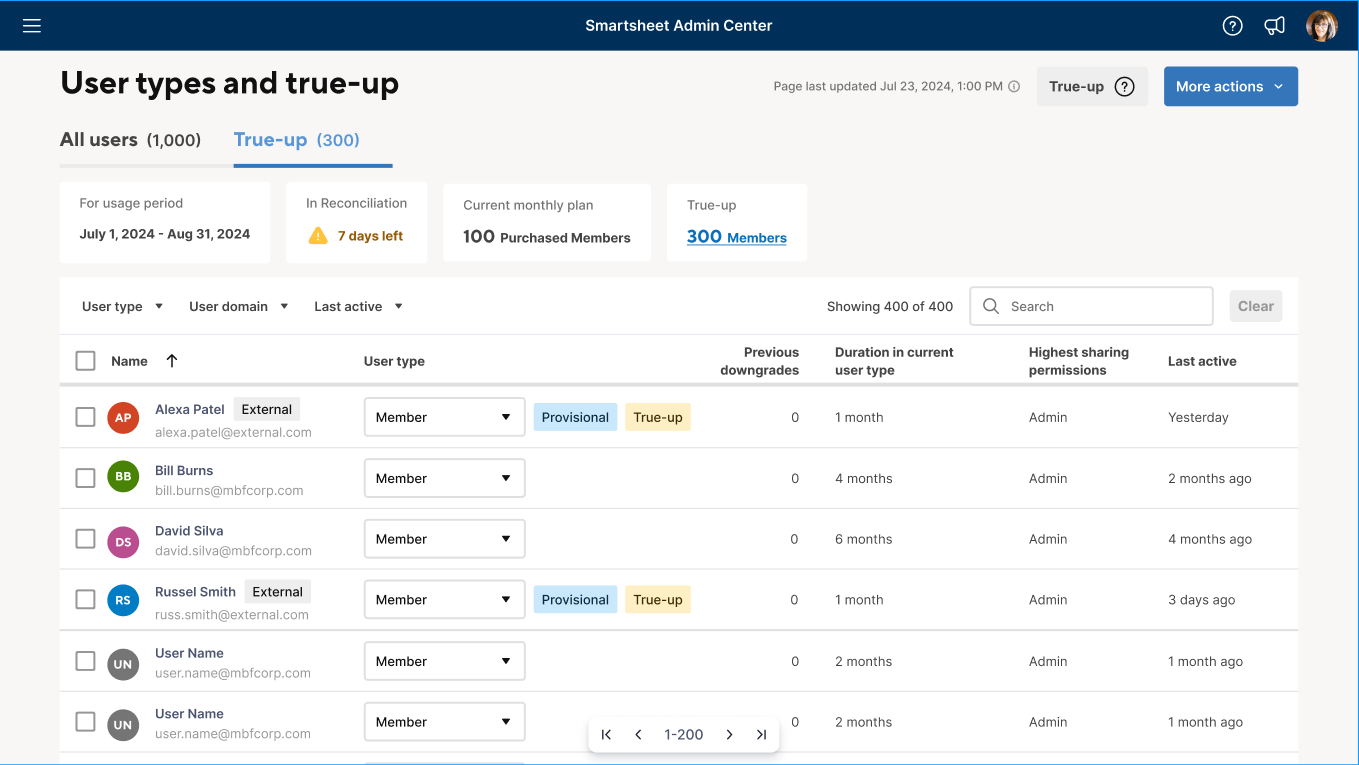
- フィルターを使用して、1 セットのユーザーのみを表示します。6か月間活動していない例では、最終アクティブユーザー リストの上部にあるフィルターを使用すると、6 か月以上前にアクティブだったユーザーのみが表示されます。
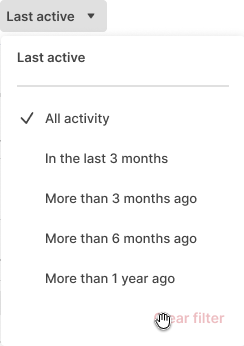
- チェックボックスをオンにしてください名前すべてのユーザーを選択します。
- [Change user type (ユーザー タイプの変更)]、[Viewer (閲覧者)] の順に選択します。
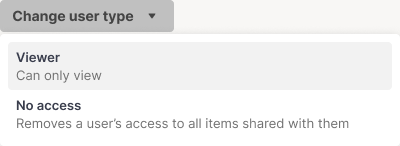
- 選択してください視聴者に変更ボタンをクリックして、選択したすべてのユーザーを閲覧者に変更することを確認します。
- 確認すると、選択したすべてのメンバーのユーザー タイプが閲覧者に変わります。さらに、共有されているアイテムに対するすべての権限が閲覧者に変更され、ユーザー リストから消えます。注記: ページに表示されるユーザーに対してのみ、ユーザー タイプを一括で変更できます。フィルタリングされたユーザー リストごとに、これらの手順を複数回繰り返す必要がある場合があります。
ユーザーの降格に関するベストプラクティス
ユーザー タイプを下位レベルに変更すると、ユーザーのSmartsheetアイテムへのアクセスとアイテム内の機能に影響します。変更を元に戻すことはできません。
自動アクション
| アクション | 例 | 逆アクション |
|---|---|---|
| ユーザーの権限の更新 すべてのアイテムに対するユーザーの権限は、新しいユーザー タイプに準拠するように更新されます。 | ユーザーをメンバーから閲覧者に変更すると、そのユーザーが共有しているすべてのアイテムの許可が閲覧者に変わります。 |
|
| ユーザーはより高い権限を持つグループから削除されます 新しいユーザー タイプで許可される権限よりも高い権限を持つすべてのグループからユーザーが削除されます。 |
|
|
| ユーザーはアイテムの管理者ではなくなり、一部のアイテムは管理者なしで残っています 管理者がいないアイテムは引き続き動作するはずです。アイテムに管理者がいない場合は、プラン資産管理者がアクセス要求を受け取ります。 |
|
注: このようなシナリオやその他のシナリオ (従業員が組織を退職するなど) を回避するには、アイテムに対して常に複数の管理者を設定することがベスト プラクティスです。 |
| ユーザーにプラン資産管理者またはグループ管理者の役割がなくなりました これら 2 つのロールはメンバー用に予約されているため、他のユーザー タイプのユーザーにはこれらのロールがなくなります。 | ユーザーをメンバーから閲覧者に変更すると、これらのロールはユーザーから取り消されます。 |
|
すべてのユーザー タイプの変更 (一括または個別) については、常にこれらの潜在的な変更について通知されます。
よくある質問
ユーザー サブスクリプション モデルでは私の役割はどのように変わりますか?
ユーザー サブスクリプション モデルでは、ユーザーのユーザー タイプは、 Smartsheetアイテムに対する共有権限によって決まります。システム管理者は、これらのユーザー タイプを確認および変更して、 Smartsheet のコストを計画された範囲内に抑えることができます。
ユーザーのアクセスはいつでも管理できますが、定期的にスケジュールされた調整期間中に、共有中に付与された権限に基づいて生成された暫定メンバーを確認する責任があります。各調整期間の終了後、プランに割り当てられたメンバー数を超えた暫定メンバーに対して請求が行われます。完全支払い済みメンバーに変更された暫定メンバーに対する請求は、現在のサブスクリプション期間の残り時間に基づいて按分されます。暫定メンバーと調整期間の詳細については、ユーザーサブスクリプションモデルでユーザーを管理する記事。
私のプランはいつユーザー サブスクリプション モデルに変換されますか?
年間請求プランは、更新時にユーザー サブスクリプション モデルに変換されます。月額課金プランは、2025 年 2 月 1 日よりユーザー サブスクリプション モデルに移行します。プランの変換の少なくとも 45 日前に通知されます。
システム管理者および/または請求担当者には、変換の日付と新しいモデルで支払う予定の金額(メール送信時のプランの状態に基づく)が記載されたメールが送信されます。
このモデルの詳細とそれが自分にとって何を意味するのかをどこで知ることができますか?
担当のカスタマー サクセス マネージャー、アカウント エグゼクティブ、またはパートナーがいる場合は、その担当者に連絡してください。それ以外の場合は、 Smartsheetユーザー サブスクリプション モデルのドキュメント。
私の会社には社内承認プロセスがあります。社内プロセスとユーザー サブスクリプション モデルの調整の両方をどのように管理すればよいでしょうか?
一部の企業では、誰がSmartsheetにアクセスできるか、どの部門にSmartsheetの料金を請求するかを決定するための社内プロセスが存在します。
社内ユーザーがSmartsheetにアクセスするために社内プロセスに従う必要がある場合は、次の手順を実行することをお勧めします。
- 有効化されていることを確認してください自動プロビジョニング(UAP)および/またはアクティブ ディレクトリ (AD)あなたの計画に従って。ユーザー サブスクリプション モデル プランの場合、これらの機能のいずれかを有効にすることは、プラン内のすべての内部ユーザーにウェルカム スクリーンが表示されるようにするために重要です。
- ユーザーがSmartsheetに初めてアクセスしたときに表示するコンテンツを作成します。Smartsheetの使用条件と、他の内部プロセスを通じてSmartsheet をリクエストするために入力する必要があるフォームへのリンクをユーザーに説明するSmartsheetダッシュボードをお勧めします。
- ユーザーがSmartsheetにアクセスするために必要な手順の詳細を記載した顧客ウェルカム画面を設定します。フォローカスタムウェルカム画面を作成する手順。
- 顧客ウェルカム画面が設定されると、初めてSmartsheetにログインするユーザーは、 Smartsheetへのアクセスを維持するために必要な追加のリクエストを送信するように求められます。
- 次の調整期間中に、ユーザータイプと調整内部プロセス フローで送信および承認されたユーザーのリストを含むページ。プロセスからリスト上の承認済みユーザーに対してアクションを実行しません。拒否されたユーザーや指示に従ってリクエストを送信しなかったユーザーを降格します。組織の設定に応じて、閲覧者またはアクセス権なしに変更できます。
移行前にメンバー数に重点を置くことを推奨していることは理解していますが、暫定メンバーも管理したいと考えています。どうすればそれができるのでしょうか?
ユーザー タイプと調整画面 (移行後に利用可能) によってユーザー管理がはるかに容易になるため、移行前はメンバーのみに重点を置くことをお勧めします。
移行時に暫定メンバーの数を減らすことが重要である場合は、アイテム管理者と協力して、特定したユーザーの許可レベルを削除する必要があります。実行する必要がある手順は 5 つあります。
ステップ1:権限を制限するユーザーを特定します。
- Smartsheetにログインし、管理センター。
- 管理センターのホームで、ユーザーのカードを確認します。次のように変換されるユーザー タイプの数が表示されます。
- ライセンスユーザーはメンバーに変換されます
- ライセンスのない管理者と編集者は暫定メンバーに変換されます
- ゲストはゲスト
- 視聴者は視聴者のまま
- これらの各ユーザー タイプの詳細が必要な場合は、各グループに属するユーザーに関する情報と使用状況データが含まれるユーザー タイプ レポートをダウンロードできます。
- レポートの情報を使用して、権限を調整する可能性のあるユーザーをターゲットにし、アイテム管理者と協力して権限を調整することができます。これを行うには:
- ユーザータイプレポートをダウンロードし、 Smartsheet、Excel、またはGoogleスプレッドシートで開きます。
- レポートで、ライセンス ユーザーをフィルターします。
- 次に、次の使用状況列でフィルタリングします。
- アセットコメント数(過去 180 日間) = 0
- アセット編集回数(過去 180 日間) = 0
- 作成されたアセットの数 (過去 180 日間) = 0。
- これにより、過去 180 日間にアイテムにコメント、編集、または作成を行っていないユーザーのリストが表示されます。これらのユーザーは、 Smartsheet権限を削減する候補となります。
ステップ2:使用シート アクセス レポートそれらのユーザーが共有しているすべてのアイテムを識別し、それらを暫定メンバーにするレベルにします。
ステップ3:各項目の管理者所有者に通知し、ユーザーの許可レベルを削除するか制限するよう依頼します。
ステップ4:グループをチェックして、ユーザーがより高いレベルの権限を持つグループに属していないことを確認します。そうであれば、グループから削除してください。
ステップ5:手順 2 を繰り返して、すべての権限が削除されたことを確認します。
私のプランはすでにユーザー サブスクリプション モデルに移行しています。調整期間ごとに管理するユーザーが多数いるため、管理センターで管理したくありません。他に方法はあるでしょうか?
Smartsheet環境とユーザーを積極的に管理することをお勧めします。ただし、 Smartsheet環境を自動化されたプログラム的な方法で管理する方法を開発することに取り組んでいる場合は、Deactivate User API を使用して、多数のユーザーを削除するプログラム的な手段を構築することを検討することをお勧めします。
非アクティブ化は、ダウングレード/降格と同じではありません。
ユーザーを降格すると、 Smartsheet内のアイテムへのアクセス レベルが調整されるだけです。ユーザーを非アクティブ化すると、そのユーザーはSmartsheetアカウントにログインできなくなります。非アクティブ化されたユーザーに対しては料金は請求されず、調整時にアカウントに追加料金が発生することもなくなります。
このアプローチに関して注意すべき点がいくつかあります。
- 非アクティブ化できるのは内部ユーザーのみです。ただし、有料メンバーの大半は社内メンバーであるため、これは障害にはならないはずです。外部ユーザー、つまりプランに関連付けられたドメインに属していないユーザーは、暫定メンバーになるために管理者権限を持っている必要があります。これは一般的ではなく、また良いセキュリティ対策でもありません。
- ユーザーを閲覧者にしたい場合は、ユーザータイプと調整特定のユーザーを閲覧者としてマークするページ。
- このアクションを元に戻す方法はありません。
私はアプリ内課金(BTIA)で支払います。いつクレジットカード決済に変更する必要がありますか?
ユーザー サブスクリプション モデルに移行する前に、プランの支払い方法の変更が必要です。支払いの詳細を更新するためのプロンプトが表示されます。サービスの中断を避けるため、できるだけ早くクレジットカードを追加してください。
How can a provisional Member not have permissions to any Smartsheet items?
There are a couple of reasons a user can be a provisional Member without permissions to any Smartsheet items.
- They were granted permission to an item, which assigned the provisional Member User Type. At some point, the permission was removed. Removing permissions doesn’t downgrade or demote a provisional Member to a different User Type.
- They were added via User-Auto Provisioning or Directory Integration and haven’t been shared to any items.
How does my plan’s migration to the User Subscription Model impact our end users?
End users won’t need to change their behavior much in the new model and may not even notice a change. Users can still create and share Smartsheet solutions. They'll be able to collaborate faster with provisional use. For more details on how the User Subscription Model drives value through provisional use, check out the User Subscription Model overview.
Please refer to the following end-user guidance as your organization transitions to the User Subscription Model:
- Make sure your users are aware of any new or updated internal policies for Smartsheet usage at your organization.
- A non-Member user who is shared to a core item with a Commenter or higher permission level (for internal users) or Admin or higher permission level (for external users) will become a provisional Member. As always, users sharing core items should start with the lowest level of access needed to maintain security and avoid unnecessary provisional Members.
- When your plan converts to the User Subscription Model, end users will no longer see the Request License button or Account Discovery tool. These are no longer required since permissions now drive access.